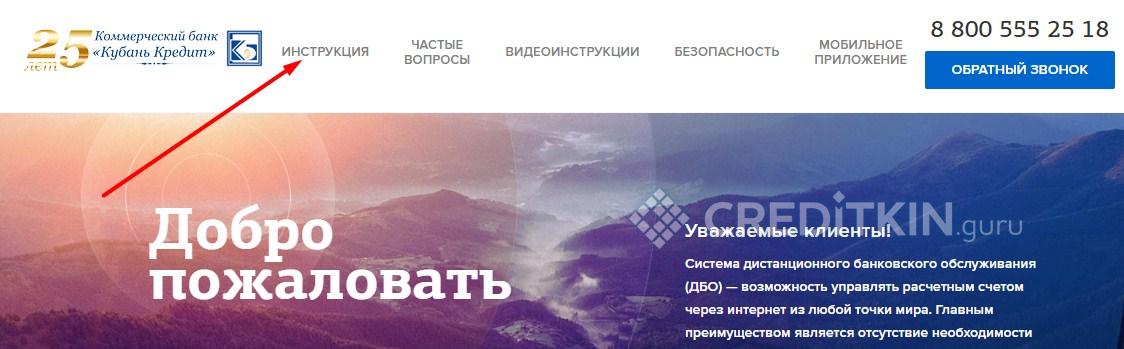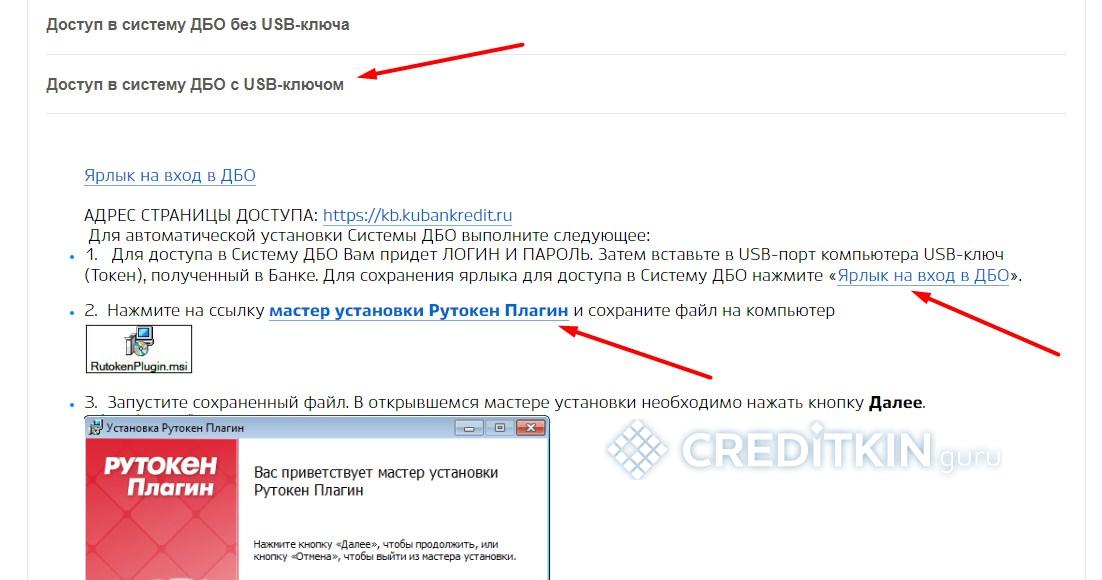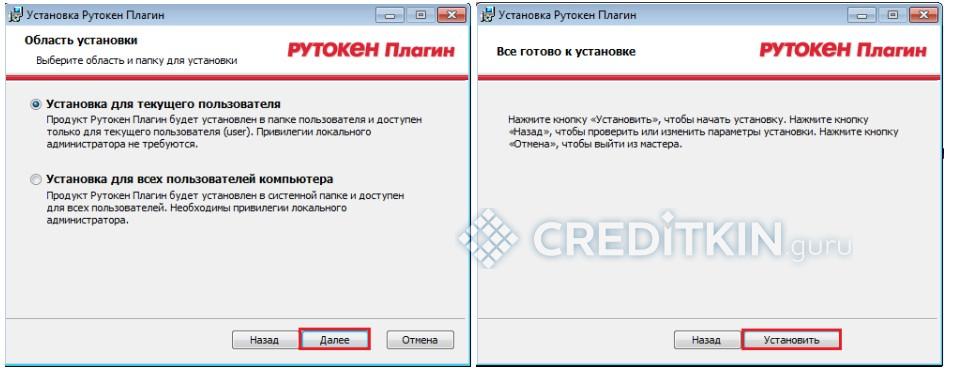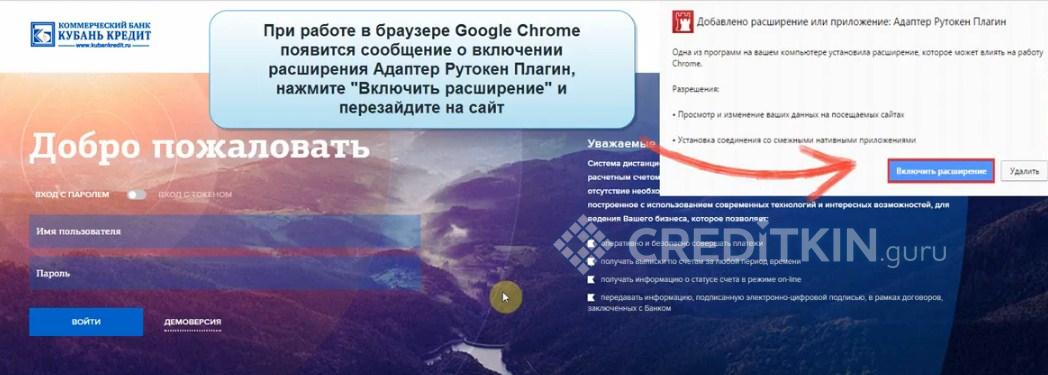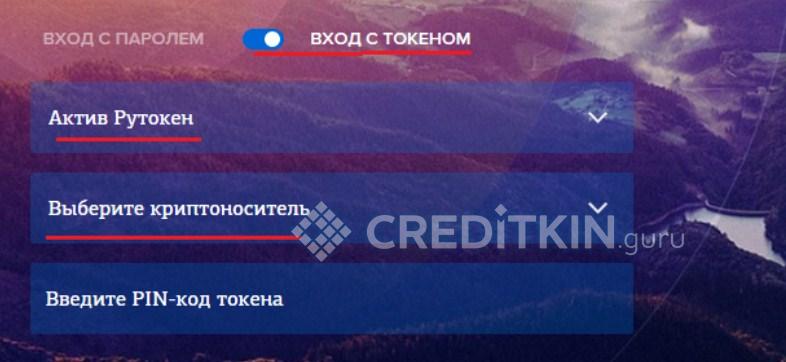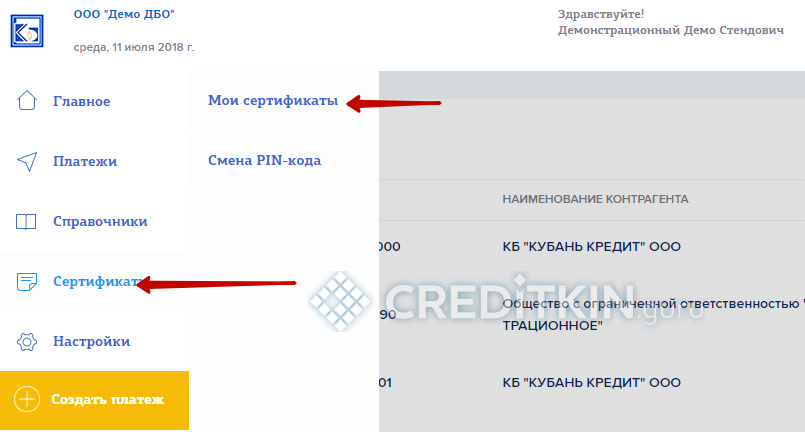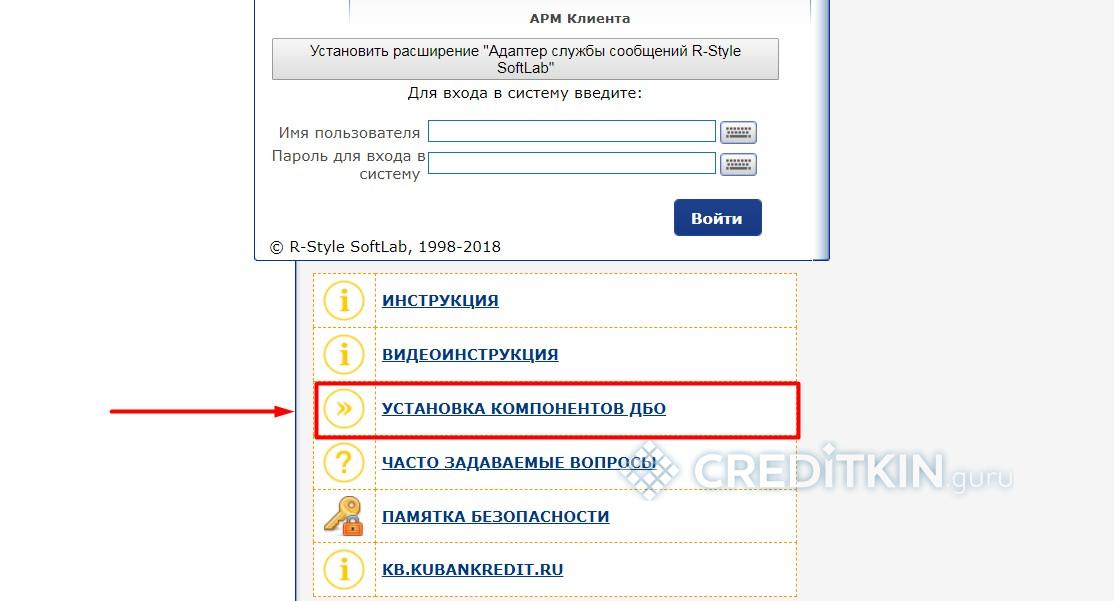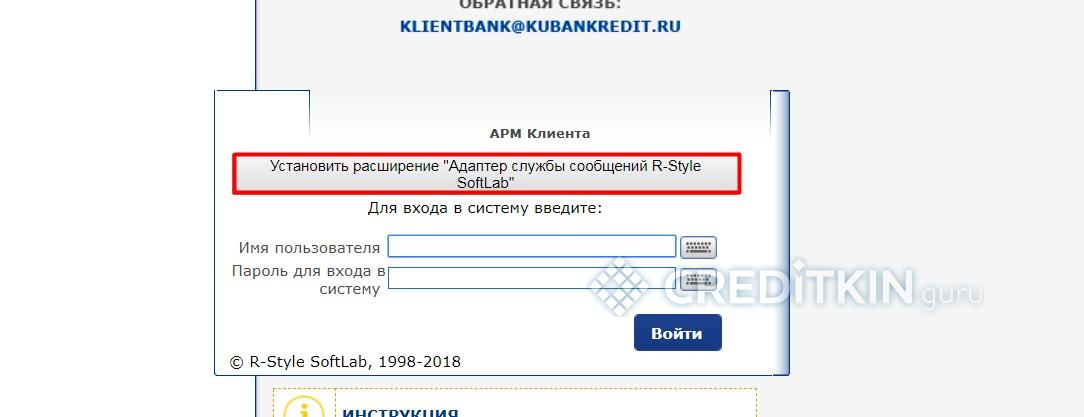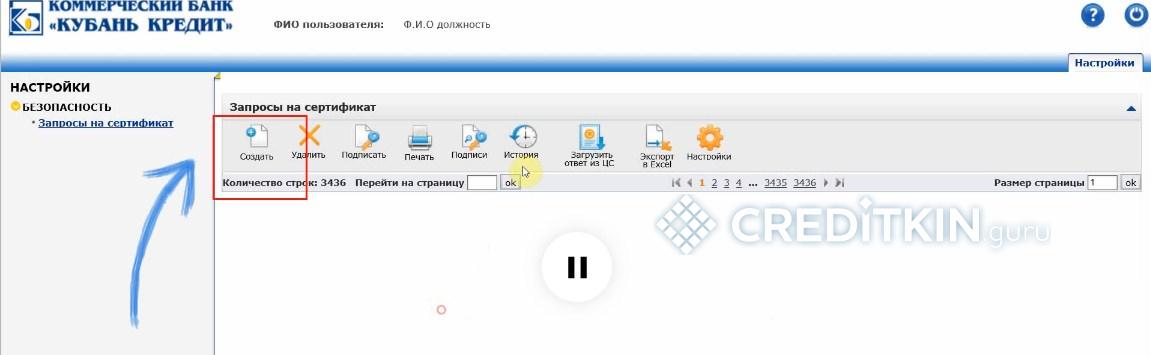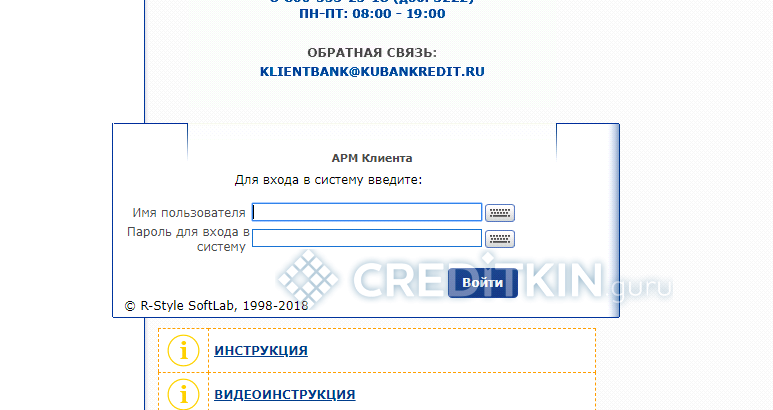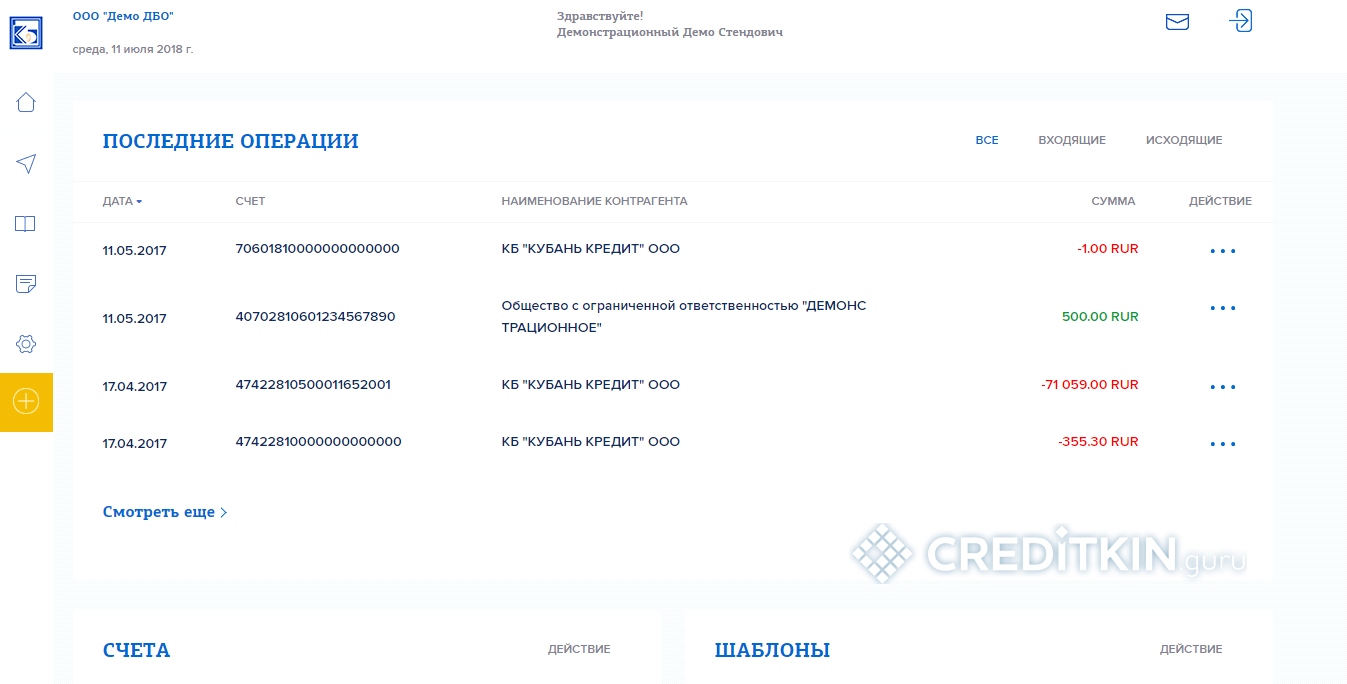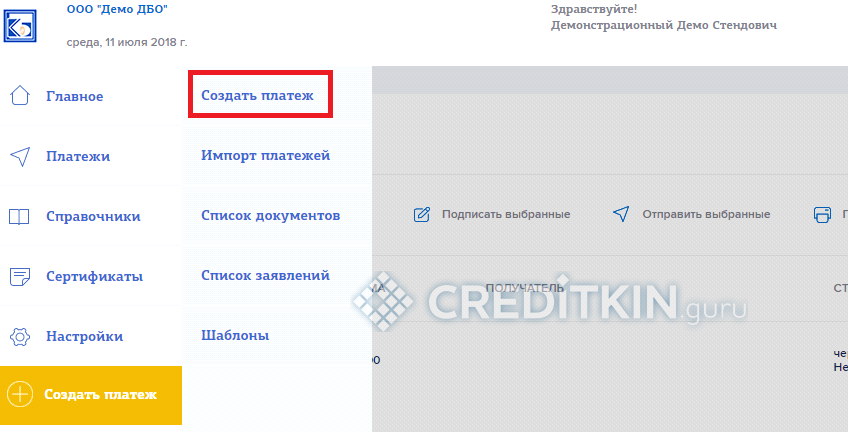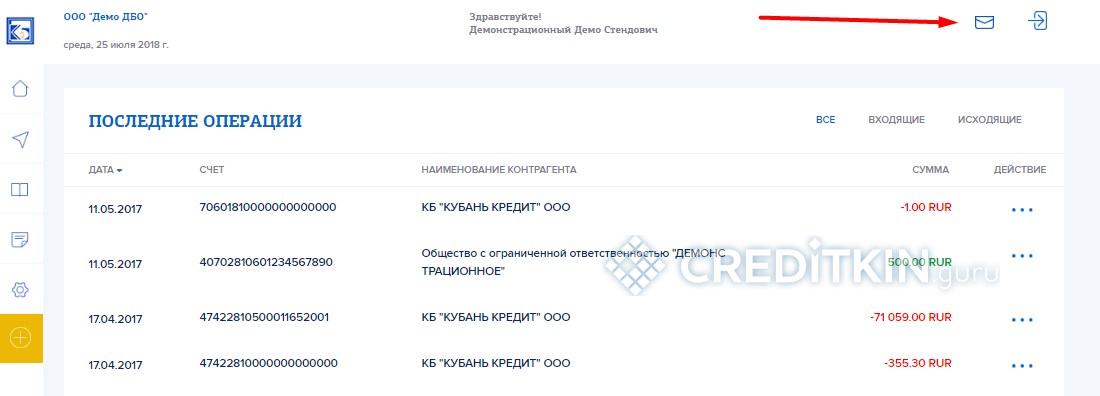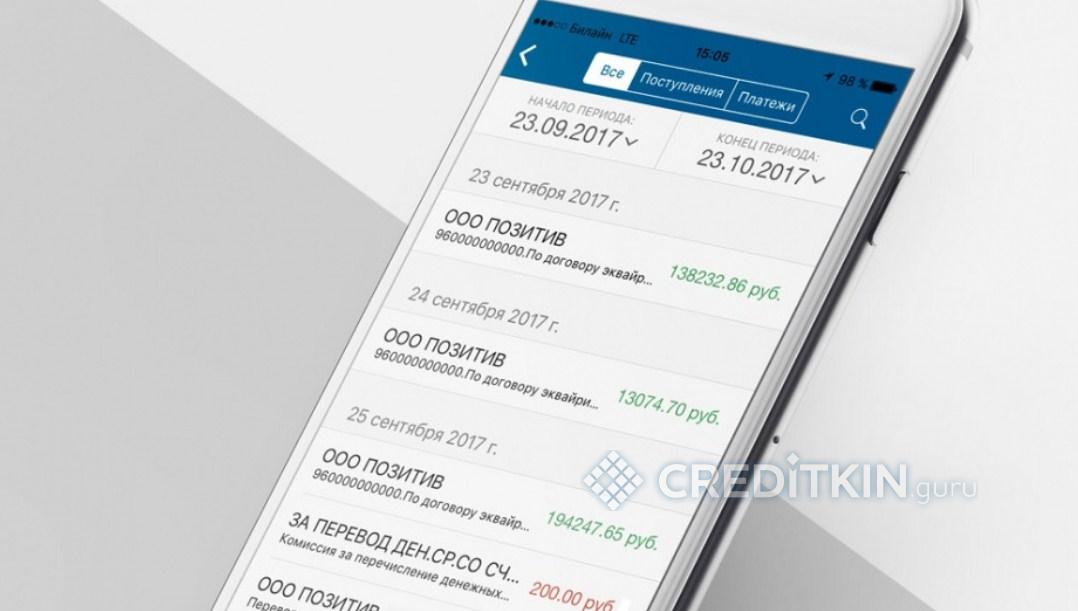Банк «Кубань-Кредит» активно сотрудничает с юридическими лицами и индивидуальными предпринимателями. Компании, оформившие РКО в банке, могут подключиться к системам ДБО. Личный кабинет «Кубань-Кредит» Бизнес совместил в себе все ключевые функции, необходимые для ведения расчетного счета и контроля над передвижениями денежных средств.
Подключение к системе и вход в IsimpleBank
Онлайн-кабинет юридического лица IsimpleBank дает возможность пользователю управлять текущими расчетными счетами компании независимо от времени и места. Изначально пользователь должен открыть счет в «Кубань-Кредит» и подать заявление на подключение к онлайн-банкингу.
Для клиентов — физических лиц «Кубань-Кредит» предлагает воспользваться отдельным интернет-банком.
Первичная регистрация
Регистрация в системе осуществляется на официальном веб-сайте в разделе «Бизнесу» – «ДБО IsimpleBank».
Войти в систему можно двумя способами:
- без Токена;
- с Токеном.
Для регистрации без Токена нужно указать логин и пароль, высланный на номер сотового телефона, который был указан при оформлении в отделении банковского учреждения. После этого нужно кликнуть «Войти». В открывшемся окне браузера указать одноразовый пароль, пришедший на сотовый телефон.
Алгоритм регистрации и авторизация с Токеном, полученным в банке при оформлении заявления на подключение к системе ДБО:
- В USB-порт устройства необходимо вставить ключ.
- Перейти в раздел «Инструкции».
- Затем открыть «Доступ в системы с USB-ключом» и нажать на ссылку «Мастер установки Рутокен Плагин».
- Далее нужно скачать на ПК файл и установить плагин. Перед запуском программы нужно закрыть все браузеры.
- Кликнув на «Ярлык на вход в ДБО» на ПК скачается файл – его нужно сохранить на диске и извлечь из него ярлык для входа.
После установки плагина для рутокена интернет-браузер нужно перегрузить. Запуск программы осуществляется через извлеченный на рабочий стол ярлык. Google Chrom может вывести запрос на разрешение активировать расширение – его нужно подтвердить
Если сообщение не выводится, нужно перейти во вкладку «С токеном», в списке ссылок найти «Адаптер Рутокен Плагин» – «Установить» – «Установить расширение». Для корректной установки нужно перезагрузить браузер.
Как создать сертификат
Для создания сертификата нужно ввести логин и пароль во вкладке «Вход с паролем», в личном кабинете зайти в раздел «Сертификаты» – «Мои сертификаты».
Дальнейший порядок действий:
- Нажать кнопку «Выпустить сертификат».
- В открывшемся окне следует указать ключевой пароль, который по умолчанию задан как комбинация «1234567890», кликнуть по кнопке «Отправить».
- После этого, в открывшемся окне, следует проверить персональные сведения и нажать «Создать».
- Сформированный сертификат нужно сохранить на ключ, затем откроется окно с вводом пароля ключа. Ввести данные и сохранить. Если все выполнено корректно, откроется окно с сообщением – «Сертификат успешно записан».
- Созданный сертификат следует распечатать в 2-х экземплярах, руководитель организации должен его подписать, а если в карточке подписей есть оттиск печатей – поставить печать и на сертификат. Заверенный документ нужно подать в офис банковского учреждения, где обслуживается расчетный счет.
- Сертификат активируется на следующий рабочий день, после нужно сменить ключевой пароль. Делается это в разделе «Сертификаты», в пункте «Смена PIN-кода».
Регистрация в системе и вход в Interbank RS
Настройка и вход в личный кабинет юридического лица «Кубань-Кредит» на платформе Interbank RS осуществляется самостоятельно. Порядок регистрации профиля несколько отличен от IsimpleBank, но оборудование используется то же:
- Для начала нужно вставить USB-ключ (Токен) в USB разъем ПК или ноутбука.
- Сохранить файл ClientWizard (программа «Агава»).
- После скачивания нужно закрыть все вкладки и окна браузеров, запустить файл и установить программу. Все настройки заданы «по умолчанию», их изменять нельзя. При запросе, будет ли использован USB-токен, отметить «Да». По окончании установки система предложит перезагрузить компьютер, нужно подтвердить предложенное действие.
- Открыть программу СКЗИ «Агава», указать пароль для Токена. Для первоначальной установки он стандартный – 1234567890.
- После нужно обязательно поменять пароль – система самостоятельно предложит это сделать.
Для использования сервиса нужно сформировать сертификат ЭЦП. Для этого нужно запустить программу через установленный на рабочий стол ярлык. Если все действия были произведены верно, то система сразу попросит ввести пароль – здесь запрашивается уже измененная пользователем комбинация.
Далее следует зайти на страницу ibrs.kubankredit.ru/ib611/iclient/index, установить расширения и ввести созданный пароль.
Из предложенного выбирается алгоритм ЭП. Зайдя в панель инструментов, нужно нажать значок «Создать».
Далее следует указать Ф.И.О. руководителя, должность (для юр.лиц), наименование предприятия (предприниматели указывают свое Ф.И.О. с припиской «ИП»). Затем нужно кликнуть по кнопке «Сохранить» и ожидать ответа системы. В конце настройки появится окно с сообщением «Распечатать сертификат?». Документ нужно распечатать в двух экземплярах, можно вывести и больше, на случай, если один из бланков будет испорчен.
После корректной установки необходимых компонентов для работы программы можно входить в систему онлайн-кабинета. Для авторизации в профиле нужно указать логин и пароль, которые были получены при оформлении документов на сотовый телефон в виде СМС-сообщений. Затем нужно кликнуть на клавишу «Войти».
После этого откроется окно, где потребуется указать одноразовый пароль, он будет направлен на привязанный сотовый телефон.
Возможности личного кабинета
Использовать личный кабинет можно только после активации сертификата банком. При авторизации клиент попадает на главную страницу профиля, где выведены последние операции, проводимые по счету. Ниже идут счета и готовые шаблоны.
Меню находится в левой части и включает блоки:
- Главное.
- Платежи.
- Справочники.
- Сертификаты.
- Настройки.
Для оплаты текущего взноса по кредиту, перечисления в адрес бюджетных организаций или контрагентов, нужно зайти в раздел «Платежи». Пользователю будет предложено несколько действий – создать платеж, импорт, список документов и другие. Формирование нового поручения осуществляется в первом разделе.
В открывшейся форме нужно заполнить все пустые поля, указать назначение платежа. Также здесь есть функция уведомления получателя по СМС или по e-mail. В нижней части есть несколько кнопок:
- «Отправить» – отправка платежного поручения в банк.
- «Сохранить» и «Сохранить как черновик» — сохранение поручения без отправки.
- «Сохранить как шаблон» — удобная опция сохранения всех введенных данных. Ее можно использовать для любых регулярных платежей, например, для оплаты кредита.
Через личный кабинет можно сформировать обращение в банк. Кнопка находится в верхней части панели.
Кликнув по кнопке «Создать» можно написать и отправить в банк письмо. Изначально документ заполняется, потом сохраняется. Чтобы передать обращение его нужно подписать – в правой части есть кнопка «Действия». Например, пользователь может оставить заявку на выдачу кредита (подробнее об условиях бизнес-кредитования в «Кубань Кредит»), обратиться в техподдержку. Форма письма содержит функцию загрузки документов – это позволит дополнить его скриншотами, файлами с отсканированными документами.
Приложение «Кубань-Кредит» Бизнес для мобильных устройств
Приложение для телефона «Кубань Кредит» для бизнеса доступно только тем, кто зарегистрирован в системе IsimpleBank. Для авторизации используются те же входные данные. Программа работает только на платформе iOS, скачать ее можно на сайте официального магазина AppStore.
Использование мобильной версии онлайн-банкинга по своим функциям не уступает веб-профилю:
- создание и отправка платежных поручений клиента;
- создание запросов и просмотр выписок по счету;
- контроль финансовых остатков на открытых счетах;
- связь с банком – пользователь может написать письмо или позвонить прямо из приложения;
- для авторизации в личном кабинете достаточно одного ввода логина и пароля, после чего вход осуществляется без указания данных.
Как обеспечить безопасность данных
Для обеспечения сохранности всех данных профиля необходимо соблюдать следующие рекомендации:
- Производить авторизацию в личном кабинете только с официальной страницы банка.
- Обязательно использовать лицензионные антивирусные программы с возможностью автоматического обновления вирусных баз.
- Не переходить по сомнительным ссылкам и не передавать пароль третьим лицам.
- Ограничить доступ посторонним к Токену, привязанному мобильному телефону.
- При первоначальном посещении онлайн-кабинета нужно сменить стандартный пароль.
- Если пароль записан на бумаге, то хранить его следует отдельно от USB-ключа.
- При смене пароля создавать сложные комбинации из набора латинских букв и символов, цифр.
Личный кабинет для бизнеса от банка «Кубань-Кредит» довольно прост и удобен – отсутствуют лишние функции, лаконичный дизайн, легкая и грамотная навигация. С помощью сервиса предприниматели и юридические лица смогут полноценно управлять финансами компании и оперативно обращаться в банк для решения различных вопросов. Мобильное приложение позволит получать доступ к профилю независимо от наличия ПК.